Résolution des problèmes de Patch Manager
Utilisez les informations suivantes pour résoudre les problèmes liés à Patch Manager, un outil de AWS Systems Manager.
Rubriques
Problème : le correctif échoue sans cause apparente ni message d'erreur
Problème : résultats de conformité aux correctifs inattendus
Erreurs lors de l'exécution de AWS-RunPatchBaseline sur Linux
Erreurs lors de l'exécution de AWS-RunPatchBaseline sur Windows Server
Utilisation de dossiers d’exploitation Automation AWS Support
Problème : erreur « Invoke-PatchBaselineOperation : accès refusé » ou erreur « Impossible de télécharger le fichier depuis S3 » pour baseline_overrides.json
Problème : lorsque les opérations de correction spécifiées par votre politique de correction s'exécutent, vous recevez une erreur similaire à l'exemple suivant.
Cause : vous avez créé une politique de correctifs dans Quick Setup, et certains de vos nœuds gérés avaient déjà un profil d'instance attaché (pour les instances EC2) ou à une fonction du service (pour les machines non EC2).
Cependant, comme le montre l’image suivante, vous n’avez pas coché la case Ajouter les politiques IAM requises aux profils d’instance existants attachés à vos instances.
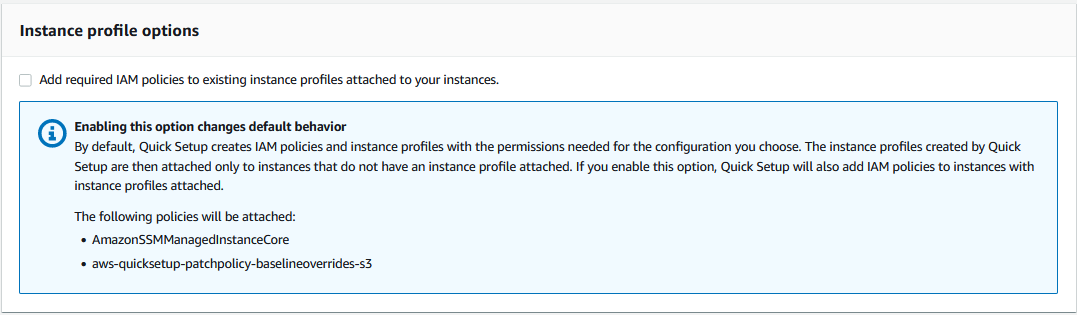
Lorsque vous créez une politique de correctifs, un compartiment Amazon S3 est également créé pour stocker le fichier baseline_overrides.json de configuration de la politique. Si vous ne cochez pas la case Ajouter les politiques IAM requises aux profils d'instance existants attachés à vos instances lors de la création de la politique, les politiques IAM et les balises de ressources nécessaires pour accéder à baseline_overrides.json dans le compartiment S3 ne sont pas automatiquement ajoutées à vos profils d'instance et fonction du service IAM existants.
Solution 1 : supprimez la configuration de la politique de correctifs existante, puis créez-en une nouvelle, en veillant à cocher la case Ajouter les politiques IAM requises aux profils d'instance existants attachés à vos instances. Cette sélection applique les politiques IAM créées par cette configuration Quick Setup aux nœuds auxquels un profil d'instance ou une fonction du service est déjà attaché. (Par défaut, Quick Setup ajoute les politiques requises aux instances et aux nœuds qui n'ont pas encore de profils d'instance ou de fonction du service.) Pour plus d'informations, consultez Automatiser l'application de correctifs à l'échelle de l'organisation à l'aide d'une politique de correctifs Quick Setup.
Solution 2 : ajoutez manuellement les autorisations et les balises requises à chaque profil d'instance IAM et à chaque fonction du service IAM que vous utilisez avec Quick Setup. Pour obtenir des instructions, veuillez consulter Autorisations pour le compartiment S3 de la politique de correctifs.
Problème : le correctif échoue sans cause apparente ni message d'erreur
Problème : une opération de correctif échoue sans renvoyer de message d'erreur.
Cause possible : si plusieurs invocations de AWS-RunPatchBaseline se produisent en même temps, elles peuvent entrer en conflit les unes avec les autres, ce qui entraîne l’échec des tâches de correctif. Cela peut ne pas être indiqué dans les journaux correctifs.
Pour vérifier si des opérations de correction simultanées se sont interrompues, consultez l’historique des commandes dans Run Command, un outil d’AWS Systems Manager. Pour un nœud géré qui présente un échec de correction, vérifiez si plusieurs opérations ont tenté de corriger l'ordinateur à moins de deux minutes d'intervalle. Ce scénario peut parfois provoquer une défaillance.
Vous pouvez également utiliser l'AWS Command Line Interface (AWS CLI) pour vérifier les tentatives de correctifs simultanées à l'aide de la commande suivante. Remplacez la valeur de node-id par l'ID de votre nœud géré.
aws ssm list-commands \ --filter "key=DocumentName,value=AWS-RunPatchBaseline" \ --query 'Commands[*].{CommandId:CommandId,RequestedDateTime:RequestedDateTime,Status:Status}' \ --instance-idnode-id\ --output table
Solution : si vous déterminez que la correction a échoué en raison d'opérations de correction concurrentes sur le même nœud géré, ajustez vos configurations de correction pour éviter que cela ne se reproduise. Par exemple, si deux fenêtres de maintenance spécifient des heures de correctif qui se chevauchent, supprimez ou révisez l'une d'entre elles. Si une fenêtre de maintenance spécifie une opération de correction, mais qu'une politique de correctifs en spécifie une autre pour la même heure, envisagez de supprimer la tâche de la fenêtre de maintenance.
Si vous déterminez que les opérations de correctifs conflictuelles n'étaient pas la cause de l'échec dans ce scénario, nous vous recommandons de contacter AWS Support.
Problème : résultats de conformité aux correctifs inattendus
Problème : lorsque vous examinez les informations de conformité aux correctifs générées après une opération Scan, les résultats incluent des informations qui ne reflètent pas les règles définies dans votre référentiel de correctifs. Par exemple, une exception que vous avez ajoutée à la liste Rejected patches (Correctifs rejetés) dans un référentiel de correctifs est répertoriée comme Missing. Ou les correctifs considérés comme Important sont répertoriés comme manquants alors que votre référentiel de correctifs ne spécifie que des correctifs Critical.
Cause : Patch Manager prend actuellement en charge plusieurs méthodes d'exécution des opérations Scan :
-
Une politique de correctifs configurée dans Quick Setup
-
Une option de gestion des hôtes configurée dans Quick Setup
-
Une fenêtre de maintenance pour exécuter un correctif
Scanou une tâcheInstall -
Une opération Patch now (Appliquer les correctifs maintenant) à la demande
Lorsqu'une opération Scan s'exécute, elle remplace les informations de conformité issues de l'analyse la plus récente. Si plusieurs méthodes sont configurées pour exécuter une opération Scan et qu'elles utilisent des référentiels de correctifs différents avec des règles différentes, elles se traduiront par des résultats de conformité aux correctifs différents.
Solution : pour éviter des résultats inattendus de conformité aux correctifs, nous vous recommandons de n'utiliser qu'une seule méthode à la fois pour exécuter l'opération Scan de Patch
Manager. Pour de plus amples informations, consultez Éviter les remplacements involontaires des données de conformité aux correctifs.
Erreurs lors de l'exécution de AWS-RunPatchBaseline sur Linux
Rubriques
Problème : erreur indiquant « Pas de fichier ou de répertoire »
Problème : erreur indiquant « un autre processus a acquis yum lock »
Problème : erreur indiquant « Autorisation refusée /échec d'exécution des commandes »
Problème : erreur indiquant « Impossible de télécharger la charge utile »
Problème : Patch Manager n'applique pas les règles spécifiées pour exclure certains packages
Problème : Patch Manager signale « Plus de miroirs à essayer »
Problème : le correctif échoue avec « Code d'erreur 23 renvoyé par curl »
Problème : le correctif échoue avec un message « NoMoreMirrorsRepoError »
Problème : l'utilitaire du gestionnaire de packages ne peut pas résoudre la dépendance d'un package
Problème : échecs liés aux dépendances de verrouillage du package Zypper sur les nœuds gérés SLES
Problème : erreur indiquant « Pas de fichier ou de répertoire »
Problème : lorsque vous exécutez AWS-RunPatchBaseline, l'application des correctifs échoue avec l'une des erreurs suivantes.
IOError: [Errno 2] No such file or directory: 'patch-baseline-operations-X.XX.tar.gz'
Unable to extract tar file: /var/log/amazon/ssm/patch-baseline-operations/patch-baseline-operations-1.75.tar.gz.failed to run commands: exit status 155
Unable to load and extract the content of payload, abort.failed to run commands: exit status 152
Cause 1 : deux commandes servant à exécuter AWS-RunPatchBaseline s'exécutaient en même temps sur le même nœud géré. Cela crée une condition de concurrence qui empêche la création des file patch-baseline-operations* temporaires, ou l'accès normal à celles-ci.
Cause 2 : l'espace de stockage restant dans le répertoire /var est insuffisant.
Solution 1 : vérifiez que, pour une fenêtre de maintenance, deux tâches Run Command ou plus n'exécutent pas AWS-RunPatchBaseline avec le même niveau de priorité, ni sur les mêmes ID cibles. Si tel est le cas, réorganisez la priorité .Run Command est un outil d’AWS Systems Manager.
Solution 2 : vérifiez qu'une seule fenêtre de maintenance à la fois exécute des tâches Run Command qui utilisent AWS-RunPatchBaseline sur les mêmes cibles et selon le même calendrier. Si tel est le cas, modifiez le calendrier.
Solution 3 : vérifiez qu’une seule association State Manager exécute AWS-RunPatchBaseline selon le même calendrier et cible les mêmes nœuds gérés. State Manager est un outil d’AWS Systems Manager.
Solution 4 : libérez suffisamment d'espace de stockage dans le répertoire /var pour les packages de mise à jour.
Problème : erreur indiquant « un autre processus a acquis yum lock »
Problème : lorsque vous exécutez AWS-RunPatchBaseline, l'application des correctifs échoue avec l'erreur suivante.
12/20/2019 21:41:48 root [INFO]: another process has acquired yum lock, waiting 2 s and retry.
Cause : le document AWS-RunPatchBaseline a commencé à s'exécuter sur un nœud géré alors qu'il est déjà en cours d'exécution dans une autre opération. Il a acquis le processus yum du gestionnaire de packages.
Solution : vérifiez qu'aucune association State Manager, tâche de fenêtre de maintenance ou autre configuration qui exécute AWS-RunPatchBaseline selon une planification ne cible le même nœud géré en même temps.
Problème : erreur indiquant « Autorisation refusée /échec d'exécution des commandes »
Problème : lorsque vous exécutez AWS-RunPatchBaseline, l'application des correctifs échoue avec l'erreur suivante.
sh: /var/lib/amazon/ssm/instanceid/document/orchestration/commandid/PatchLinux/_script.sh: Permission denied failed to run commands: exit status 126
Cause : /var/lib/amazon/ peut être monté avec des autorisations noexec. Cela pose un problème car SSM Agent télécharge des scripts de charge utile dans /var/lib/amazon/ssm et les exécute depuis cet emplacement.
Solution : la vérification de la configuration des partitions exclusives est nécessaire pour /var/log/amazon et /var/lib/amazon, ainsi que leur montée avec des autorisations exec.
Problème : erreur indiquant « Impossible de télécharger la charge utile »
Problème : lorsque vous exécutez AWS-RunPatchBaseline, l'application des correctifs échoue avec l'erreur suivante.
Unable to download payload: https://s3.amzn-s3-demo-bucket.region.amazonaws.com/aws-ssm-region/patchbaselineoperations/linux/payloads/patch-baseline-operations-X.XX.tar.gz.failed to run commands: exit status 156
Cause : le nœud géré ne dispose pas des autorisations requises pour accéder au compartiment Amazon Simple Storage Service (Amazon S3) spécifié.
Solution : mettez à jour votre configuration réseau pour que les points de terminaison S3 soient accessibles. Pour plus de détails, consultez les informations relatives à l'accès requis aux compartiments S3 pour Patch Manager dans Communications de l'SSM Agent avec des compartiments S3 gérés par AWS.
Problème : erreur indiquant « gestionnaire de packages et combinaison de versions python non pris en charge »
Problème : lorsque vous exécutez AWS-RunPatchBaseline, l'application des correctifs échoue avec l'erreur suivante.
An unsupported package manager and python version combination was found. Apt requires Python3 to be installed. failed to run commands: exit status 1
Cause : aucune version prise en charge de python3 n’est pas installée sur l’instance Debian Server ou Ubuntu Server.
Solution : installez une version prise en charge de python3 (3.0 à 3.12) sur le serveur, comme l’exigent les nœuds gérés Debian Server et Ubuntu Server.
Problème : Patch Manager n'applique pas les règles spécifiées pour exclure certains packages
Problème : vous avez tenté d'exclure certains packages en les spécifiant dans le fichier /etc/yum.conf, au format exclude=, mais lors de l'opération package-nameInstall de Patch Manager il s'avère qu'ils ne sont pas exclus.
Cause : Patch Manager n'incorpore pas les exclusions spécifiées dans le fichier /etc/yum.conf.
Solution : pour exclure des packages spécifiques, créez un référentiel de correctifs personnalisé et créez une règle pour exclure les packages que vous ne voulez pas installer.
Problème : l'application des correctifs échoue et Patch Manager signale que l'extension Indication de nom de serveur pour TLS n'est pas disponible
Problème : l'opération d'application de correctifs émet le message suivant.
/var/log/amazon/ssm/patch-baseline-operations/urllib3/util/ssl_.py:369: SNIMissingWarning: An HTTPS request has been made, but the SNI (Server Name Indication) extension to TLS is not available on this platform. This might cause the server to present an incorrect TLS certificate, which can cause validation failures. You can upgrade to a newer version of Python to solve this. For more information, see https://urllib3.readthedocs.io/en/latest/advanced-usage.html#ssl-warnings
Cause : ce message n'indique pas une erreur. Il s'agit plutôt d'un avertissement selon lequel l'ancienne version de Python distribuée avec le système d'exploitation ne prend pas en charge l'indication de nom de serveur TLS. Le script de charge utile de correctifs Systems Manager émet cet avertissement lors de la connexion aux API AWS qui prennent en charge l'extension SNI.
Solution : pour résoudre les échecs d'application de correctifs lorsque ce message est signalé, consultez le contenu des fichiers stdout et stderr. Si vous n'avez pas configuré le référentiel de correctifs de manière à stocker ces fichiers dans un compartiment S3 ou dans Amazon CloudWatch Logs, vous pouvez localiser les fichiers à l'emplacement suivant sur votre nœud géré Linux.
/var/lib/amazon/ssm/instance-id/document/orchestration/Run-Command-execution-id/awsrunShellScript/PatchLinux
Problème : Patch Manager signale « Plus de miroirs à essayer »
Problème : l'opération d'application de correctifs émet le message suivant.
[Errno 256] No more mirrors to try.
Cause : les référentiels configurés sur le nœud géré ne fonctionnent pas correctement. Les causes possibles incluent :
-
Le cache
yumest corrompu. -
Des problèmes liés au réseau empêchent d'atteindre une URL de référentiel.
Solution : Patch Manager utilise le gestionnaire de packages par défaut du nœud géré pour appliquer les correctifs. Vérifiez que les référentiels sont configurés et fonctionnent correctement.
Problème : le correctif échoue avec « Code d'erreur 23 renvoyé par curl »
Problème : une opération d'application de correctifs qui utilise AWS-RunPatchBaseline échoue avec une erreur semblable à celle-ci :
05/01/2025 17:04:30 root [ERROR]: Error code returned from curl is 23
Cause : l'outil curl utilisé sur vos systèmes ne dispose pas des autorisations nécessaires pour écrire sur le système de fichiers. Cela peut se produire lorsque l'outil curl par défaut du gestionnaire de packages a été remplacé par une version différente, telle que celle installée avec snap.
Solution : si la version curl fournie par le gestionnaire de packages a été désinstallée lors de l'installation d'une autre version, réinstallez-la.
Si vous devez conserver plusieurs versions de curl installées, assurez-vous que la version associée au gestionnaire de packages se trouve dans le premier répertoire répertorié dans la variable PATH. Vous pouvez le vérifier en exécutant la commande echo $PATH pour voir l'ordre actuel des répertoires dans lesquels les fichiers exécutables sont vérifiés sur votre système.
Problème : le correctif échoue avec le message « Error unpacking rpm package… » (Erreur de décompactage du package rpm…)
Problème : une opération de correctif échoue avec un message d'erreur similaire au suivant :
Error : Error unpacking rpm package python-urllib3-1.25.9-1.amzn2.0.2.noarch python-urllib3-1.25.9-1.amzn2.0.1.noarch was supposed to be removed but is not! failed to run commands: exit status 1
Cause 1 : lorsqu'un package particulier est présent dans plusieurs installateurs de packages, comme pip et yum ou dnf, des conflits peuvent survenir lors de l'utilisation du gestionnaire de packages par défaut.
Un exemple courant est celui du package urllib3, qui se trouve dans pip, yum et dnf.
Cause 2 : le package python-urllib3 est endommagé. Cela peut se produire si les fichiers du package ont été installés ou mis à jour par pip après que le package rpm ait été précédemment installé par yum ou dnf.
Solution : supprimez le package python-urllib3 de pip en exécutant la commande sudo pip uninstall urllib3, en conservant le package uniquement dans le gestionnaire de package par défaut (yum ou dnf).
Problème : le correctif échoue avec le message « Erreur côté service lors du chargement de l’inventaire »
Problème : lorsque vous exécutez le document AWS-RunPatchBaseline, vous recevez le message d’erreur suivant :
Encounter service side error when uploading the inventory
Cause : deux commandes servant à exécuter AWS-RunPatchBaseline s’exécutaient en même temps sur le même nœud géré. Cela crée une condition de concurrence lors de l’initialisation du client boto3 lors des opérations d’application de correctifs.
Solution : vérifiez qu'aucune association State Manager, tâche de fenêtre de maintenance ou autre configuration qui exécute AWS-RunPatchBaseline selon une planification ne cible le même nœud géré en même temps.
Problème : le correctif échoue avec le message « Errors were encountered while downloading packages » (Des erreurs ont été rencontrées lors du téléchargement des packages)
Problème : pendant le correctif, vous recevez un message d'erreur similaire au suivant :
YumDownloadError: [u'Errors were encountered while downloading packages.', u'libxml2-2.9.1-6.el7_9.6.x86_64: [Errno 5] [Errno 12] Cannot allocate memory', u'libxslt-1.1.28-6.el7.x86_64: [Errno 5] [Errno 12] Cannot allocate memory', u'libcroco-0.6.12-6.el7_9.x86_64: [Errno 5] [Errno 12] Cannot allocate memory', u'openldap-2.4.44-25.el7_9.x86_64: [Errno 5] [Errno 12] Cannot allocate memory',
Cause : cette erreur peut se produire lorsque la mémoire disponible sur un nœud géré est insuffisante.
Solution : configurez la mémoire d'échange ou mettez à niveau l'instance vers un type différent pour augmenter la prise en charge de la mémoire. Lancez ensuite une nouvelle opération de correctif.
Problème : le correctif échoue avec le message suivant : « The following signatures couldn't be verified because the public key is not available » (Les signatures suivantes n'ont pas pu être vérifiées, car la clé publique n'est pas disponible)
Problème : le correctif échoue sur Ubuntu Server avec une erreur similaire à la suivante :
02/17/2022 21:08:43 root [ERROR]: W:GPG error: http://repo.mysql.com/apt/ubuntu bionic InRelease: The following signatures couldn't be verified because the public key is not available: NO_PUBKEY 467B942D3A79BD29, E:The repository ' http://repo.mysql.com/apt/ubuntu bionic
Cause : la clé GNU Privacy Guard (GPG) a expiré ou est manquante.
Solution : actualisez la clé GPG ou ajoutez-la de nouveau.
Par exemple, en utilisant l'erreur montrée précédemment, nous voyons que la clé 467B942D3A79BD29 est manquante et doit être ajoutée. Pour ce faire, exécutez l'une des commandes suivantes :
sudo apt-key adv --keyserver hkps://keyserver.ubuntu.com --recv-keys 467B942D3A79BD29
sudo apt-key adv --keyserver hkp://keyserver.ubuntu.com:80 --recv-keys 467B942D3A79BD29
Ou, pour actualiser toutes les clés, exécutez la commande suivante :
sudo apt-key adv --keyserver hkps://keyserver.ubuntu.com --refresh-keys
Si l'erreur se reproduit, nous vous recommandons de signaler le problème à l'organisation qui gère le référentiel. Jusqu'à ce qu'un correctif soit disponible, vous pouvez modifier le fichier /etc/apt/sources.list afin d'omettre le référentiel pendant le processus de correctif.
Pour ce faire, ouvrez le fichier sources.list pour le modifier, localisez la ligne relative au référentiel et insérez un caractère # au début de la ligne pour la mettre en commentaire. Ensuite, enregistrez et fermez le fichier.
Problème : le correctif échoue avec un message « NoMoreMirrorsRepoError »
Problème : vous recevez une erreur similaire à la suivante :
NoMoreMirrorsRepoError: failure: repodata/repomd.xml from pgdg94: [Errno 256] No more mirrors to try.
Cause : il y a une erreur dans le référentiel source.
Solution : nous vous recommandons de signaler le problème à l'organisation qui gère le référentiel. Jusqu'à ce que l'erreur soit corrigée, vous pouvez désactiver le référentiel au niveau du système d'exploitation. Pour ce faire, exécutez la commande suivante, en remplaçant la valeur de repo-name par le nom de votre référentiel :
yum-config-manager --disablerepo-name
Voici un exemple.
yum-config-manager --disable pgdg94
Après avoir exécuté cette commande, lancez une autre opération de correctif.
Problème : le correctif échoue avec un message « Unable to download payload » (Impossible de télécharger la charge utile)
Problème : vous recevez une erreur similaire à la suivante :
Unable to download payload: https://s3.dualstack.eu-west-1.amazonaws.com/aws-ssm-eu-west-1/patchbaselineoperations/linux/payloads/patch-baseline-operations-1.83.tar.gz. failed to run commands: exit status 156
Cause : la configuration du nœud géré contient des erreurs ou est incomplète.
Solution : assurez-vous que le nœud géré est configuré avec les éléments suivants :
-
Règle TCP 443 sortante dans le groupe de sécurité.
-
Règle TCP 443 de sortie dans NACL.
-
Règle TCP 1024-65535 d'entrée dans NACL.
-
NAT/IGW dans la table de routage pour fournir une connectivité à un point de terminaison S3. Si l'instance n'a pas d'accès internet, fournissez-lui une connectivité avec le point de terminaison S3. Pour ce faire, ajoutez un point de terminaison de passerelle S3 dans le VPC et intégrez-le à la table de routage du nœud géré.
Problème : le correctif échoue avec un message « install errors: dpkg: error: dpkg frontend is locked by another process » (erreurs d'installation : dpkg : erreur : dpkg frontend est bloqué par un autre processus)
Problème : le correctif échoue avec une erreur similaire à la suivante :
install errors: dpkg: error: dpkg frontend is locked by another process failed to run commands: exit status 2 Failed to install package; install status Failed
Cause : le gestionnaire de packages exécute déjà un autre processus sur un nœud géré au niveau du système d'exploitation. Si cet autre processus prend beaucoup de temps à se terminer, l'opération de correctif Patch Manager peut prendre du temps et échouer.
Solution : une fois que l'autre processus utilisant le gestionnaire de packages est terminé, exécutez une nouvelle opération de correctif.
Problème : le correctif sur Ubuntu Server échoue avec une erreur « dpkg was interrupted » (dpkg a été interrompu)
Problème : sur Ubuntu Server, le correctif échoue avec une erreur similaire à la suivante :
E: dpkg was interrupted, you must manually run 'dpkg --configure -a' to correct the problem.
Cause : un ou plusieurs packages sont mal configurés.
Solution : procédez comme suit :
-
Vérifiez quels sont les packages concernés et quels sont les problèmes liés à chaque package en exécutant les commandes suivantes, une à la fois :
sudo apt-get checksudo dpkg -Cdpkg-query -W -f='${db:Status-Abbrev} ${binary:Package}\n' | grep -E ^.[^nci] -
Corrigez les packages concernés en exécutant la commande suivante :
sudo dpkg --configure -a -
Si la commande précédente n'a pas permis de résoudre complètement le problème, exécutez la commande suivante :
sudo apt --fix-broken install
Problème : l'utilitaire du gestionnaire de packages ne peut pas résoudre la dépendance d'un package
Problème : le gestionnaire de packages natif du nœud géré ne parvient pas à résoudre une dépendance de package et le correctif échoue. L'exemple de message d'erreur suivant indique ce type d'échec sur un système d'exploitation qui utilise yum comme gestionnaire de packages.
09/22/2020 08:56:09 root [ERROR]: yum update failed with result code: 1, message: [u'rpm-python-4.11.3-25.amzn2.0.3.x86_64 requires rpm = 4.11.3-25.amzn2.0.3', u'awscli-1.18.107-1.amzn2.0.1.noarch requires python2-botocore = 1.17.31']
Cause : sur les systèmes d'exploitation Linux, Patch Manager utilise le gestionnaire de packages natif de l'ordinateur pour exécuter les opérations de correctif. telles que yum, dnf, apt et zypper. Les applications détectent, installent, mettent à jour ou suppriment automatiquement les packages dépendants selon les besoins. Cependant, dans certaines conditions, le gestionnaire de packages peut être dans l'incapacité de mener à bien une opération de dépendance, comme par exemple :
-
Plusieurs référentiels contradictoires sont configurés sur le système d'exploitation.
-
L'URL d'un référentiel distant est inaccessible en raison de problèmes liés au réseau.
-
Un package pour la mauvaise architecture est trouvé dans le référentiel.
Solution : le correctif peut échouer en raison d'un problème de dépendance pour une grande variété de raisons. Par conséquent, nous vous recommandons de contacter AWS Support pour vous aider à résoudre le problème.
Problème : échecs liés aux dépendances de verrouillage du package Zypper sur les nœuds gérés SLES
Problème : lorsque vous exécutez AWS-RunPatchBaseline avec l’opération Install sur des instances SUSE Linux Enterprise Server, l’application de correctifs échoue en raison d’erreurs de vérification des dépendances liées au verrouillage des packages. Vous pourriez recevoir des messages d’erreur similaires au suivant :
Problem: mock-pkg-has-dependencies-0.2.0-21.adistro.noarch requires mock-pkg-standalone = 0.2.0, but this requirement cannot be provided uninstallable providers: mock-pkg-standalone-0.2.0-21.adistro.noarch[local-repo] Solution 1: remove lock to allow installation of mock-pkg-standalone-0.2.0-21.adistro.noarch[local-repo] Solution 2: do not install mock-pkg-has-dependencies-0.2.0-21.adistro.noarch Solution 3: break mock-pkg-has-dependencies-0.2.0-21.adistro.noarch by ignoring some of its dependencies Choose from above solutions by number or cancel [1/2/3/c] (c): c
Dans cet exemple, le package mock-pkg-standalone est verrouillé, ce que vous pouvez vérifier en exécutant sudo zypper locks et en recherchant ce nom de package dans la sortie.
Vous pourriez également voir des entrées de journal indiquant des échecs de vérification des dépendances :
Encountered a known exception in the CLI Invoker: CLIInvokerError(error_message='Dependency check failure during commit process', error_code='4')
Note
Ce problème se produit uniquement pendant les opérations Install. Les opérations Scan n’appliquent pas de verrous de package et ne sont pas affectées par les verrous existants. »
Cause : cette erreur se produit lorsque les verrous de package zypper empêchent l’installation ou la mise à jour de packages en raison de conflits de dépendances. Les verrous de package peuvent être présents pour plusieurs raisons :
-
Verrous appliqués par le client : vous ou votre administrateur système avez verrouillé manuellement les packages à l’aide de commandes zypper comme
zypper addlock. -
Correctifs rejetés par Patch Manager : Patch Manager applique automatiquement le verrouillage des packages lorsque vous spécifiez des packages dans la liste des correctifs rejetés de votre référentiel de correctifs afin d’empêcher leur installation.
-
Verrouillages résiduels dus à des opérations interrompues : dans de rares cas, si une opération d’application de correctif a été interrompue (par exemple à la suite d’un redémarrage du système) avant que Patch Manager puisse nettoyer les verrous temporaires, des verrous de package résiduels peuvent rester sur votre nœud géré.
Solution : pour résoudre les problèmes de verrouillage de package zypper, suivez ces étapes en fonction de la cause :
Étape 1 : identifier les packages verrouillés
Connectez-vous à votre nœud géré SLES et exécutez la commande suivante pour répertorier tous les packages actuellement verrouillés :
sudo zypper locks
Étape 2 : déterminer la source des verrous
-
Si les packages verrouillés sont ceux que vous avez intentionnellement verrouillés pour la stabilité du système, déterminez s’ils doivent rester verrouillés ou s’ils peuvent être temporairement déverrouillés pour l’application de correctifs.
-
Si les packages verrouillés correspondent aux entrées de la liste des correctifs rejetés de votre référentiel de correctifs, il s’agit probablement de verrouillages résiduels résultant d’une interruption d’opération d’application de correctif. Au cours des opérations normales, Patch Manager applique ces verrous temporairement et les supprime automatiquement une fois l’opération terminée. Vous pouvez soit supprimer les packages de la liste des packages rejetés, soit modifier les règles de votre référentiel de correctifs.
-
Si vous ne reconnaissez pas les packages verrouillés et qu’ils n’ont pas été verrouillés intentionnellement, il se peut qu’il s’agisse de verrous résiduels résultant d’une interruption d’une opération d’application de correctif précédente.
Étape 3 : supprimer les verrous le cas échéant
Pour supprimer des verrous de package spécifiques, utilisez la commande suivante :
sudo zypper removelock package-name
Pour supprimer tous les verrous de package (à utiliser avec prudence), exécutez :
sudo zypper cleanlocks
Étape 4 : mettez à jour votre référentiel de correctifs (le cas échéant)
Si les verrouillages ont été provoqués par le rejet de correctifs dans votre référentiel de correctifs :
Ouvrez la console AWS Systems Manager à l'adresse https://console.aws.amazon.com/systems-manager/
. Dans le panneau de navigation, sélectionnez Patch Manager.
-
Choisissez l’onglet Référentiels de correctifs, puis choisissez votre référentiel de correctifs personnalisé.
-
Choisissez Actions, puis Modifier le référentiel de correctifs.
-
Dans la section Correctifs rejetés, passez en revue les packages répertoriés et supprimez ceux dont l’installation devrait être autorisée.
-
Sélectionnez Enregistrer les modifications.
Étape 5 : réessayer l’opération d’application de correctif
Après avoir supprimé les verrous problématiques et mis à jour votre référentiel de correctifs si nécessaire, réexécutez le document AWS-RunPatchBaseline.
Note
Lorsque Patch Manager applique des verrous aux correctifs rejetés pendant les opérations Install, il est conçu pour nettoyer ces verrous automatiquement une fois l’opération d’application de correctif terminée. Si ces verrous apparaissent lors de l’exécution de sudo zypper locks, cela indique qu’une opération d’application de correctif précédente a été interrompue avant que le nettoyage puisse avoir lieu. Toutefois, si une opération d’application de correctif est interrompue, un nettoyage manuel peut être nécessaire, comme décrit dans cette procédure.
Prévention : pour éviter de futurs conflits de verrouillage zypper :
-
Examinez attentivement la liste des correctifs rejetés de votre référentiel de correctifs pour vous assurer qu’elle inclut uniquement les packages que vous souhaitez réellement exclure.
-
Évitez de verrouiller manuellement les packages qui peuvent être nécessaires comme dépendances pour les mises à jour de sécurité.
-
Si vous devez verrouiller des packages manuellement, documentez les raisons de ce choix et vérifiez régulièrement les verrous.
-
Assurez-vous que les opérations d’application de correctifs se terminent correctement et ne sont pas interrompues par des redémarrages du système ou d’autres facteurs.
-
Surveillez les opérations d’application de correctifs jusqu’à leur fin et évitez de les interrompre en redémarrant le système ou en effectuant d’autres actions susceptibles d’empêcher le bon nettoyage des verrous temporaires.
Erreurs lors de l'exécution de AWS-RunPatchBaseline sur Windows Server
Rubriques
Problème : familles de produits/paires de produits dépareillées
Problèmes : lorsque vous créez un référentiel de correctifs dans la console Systems Manager, vous spécifiez une famille de produits et un produit. Par exemple, vous pouvez choisir ce qui suit :
-
Famille de produits :
OfficeProduit :
Office 2016
Cause : si vous essayez de créer un référentiel de correctifs avec une paire famille de produits/produit non assortie, un message d'erreur s'affiche. Voici les cas où cette situation peut se présenter :
-
Vous avez sélectionné une paire famille de produits et produit valide, puis supprimé la sélection de la famille de produits.
-
Vous avez choisi un produit dans la sous-liste Obsolete or mismatched options (Options obsolètes ou non assorties) au lieu de la sous-liste Available and matching options (Options disponibles et assorties).
Les éléments de la sous-liste de produits Obsolete or mismatched options (Options obsolètes ou non assorties) peuvent avoir été saisis de façon erronée via un kit SDK ou une commande
create-patch-baselinede l'AWS Command Line Interface (AWS CLI). Cela peut signifier qu'une faute de frappe a été introduite ou qu'un produit a été attribué à la mauvaise famille de produits. Un produit apparaît également dans la sous-liste Obsolete or mismatched options (Options obsolètes ou non assorties) s'il a été spécifié pour un référentiel de correctifs précédente mais qu'aucun correctif n'est disponible à partir de Microsoft.
Solution : pour éviter ce problème dans la console, sélectionnez toujours des options des sous-listes Currently available options (Options actuellement disponibles).
Vous pouvez également consulter les produits pour lesquels des correctifs sont disponibles à l'aide de la commande describe-patch-properties dans l'AWS CLI ou de la commande d'API DescribePatchProperties.
Problème: AWS-RunPatchBaseline renvoie un HRESULT (Windows Server)
Problème : vous avez reçu une erreur similaire à la suivante.
----------ERROR------- Invoke-PatchBaselineOperation : Exception Details: An error occurred when attempting to search Windows Update. Exception Level 1: Error Message: Exception from HRESULT: 0x80240437 Stack Trace: at WUApiLib.IUpdateSearcher.Search(String criteria).. (Windows updates) 11/22/2020 09:17:30 UTC | Info | Searching for Windows Updates. 11/22/2020 09:18:59 UTC | Error | Searching for updates resulted in error: Exception from HRESULT: 0x80240437 ----------ERROR------- failed to run commands: exit status 4294967295
Cause : cette sortie indique que les API Windows Update natives n'ont pas été en mesure d'exécuter les opérations d'application de correctifs.
Solution : vérifiez le code HResult dans les rubriques suivantes sur microsoft.com afin d'identifier les étapes de résolution de cette erreur :
Problème : le nœud géré n'a pas accès au catalogue Windows Update ou à WSUS
Problème : vous avez reçu une erreur similaire à la suivante.
Downloading PatchBaselineOperations PowerShell module from https://s3.aws-api-domain/path_to_module.zip to C:\Windows\TEMP\Amazon.PatchBaselineOperations-1.29.zip. Extracting PatchBaselineOperations zip file contents to temporary folder. Verifying SHA 256 of the PatchBaselineOperations PowerShell module files. Successfully downloaded and installed the PatchBaselineOperations PowerShell module. Patch Summary for PatchGroup : BaselineId : Baseline : null SnapshotId : RebootOption : RebootIfNeeded OwnerInformation : OperationType : Scan OperationStartTime : 1970-01-01T00:00:00.0000000Z OperationEndTime : 1970-01-01T00:00:00.0000000Z InstalledCount : -1 InstalledRejectedCount : -1 InstalledPendingRebootCount : -1 InstalledOtherCount : -1 FailedCount : -1 MissingCount : -1 NotApplicableCount : -1 UnreportedNotApplicableCount : -1 EC2AMAZ-VL3099P - PatchBaselineOperations Assessment Results - 2020-12-30T20:59:46.169 ----------ERROR------- Invoke-PatchBaselineOperation : Exception Details: An error occurred when attempting to search Windows Update. Exception Level 1: Error Message: Exception from HRESULT: 0x80072EE2 Stack Trace: at WUApiLib.IUpdateSearcher.Search(String criteria) at Amazon.Patch.Baseline.Operations.PatchNow.Implementations.WindowsUpdateAgent.SearchForUpdates(String searchCriteria) At C:\ProgramData\Amazon\SSM\InstanceData\i-02573cafcfEXAMPLE\document\orchestration\3d2d4864-04b7-4316-84fe-eafff1ea58 e3\PatchWindows\_script.ps1:230 char:13 + $response = Invoke-PatchBaselineOperation -Operation Install -Snapsho ... + ~~~~~~~~~~~~~~~~~~~~~~~~~~~~~~~~~~~~~~~~~~~~~~~~~~~~~~~~~ + CategoryInfo : OperationStopped: (Amazon.Patch.Ba...UpdateOperation:InstallWindowsUpdateOperation) [Inv oke-PatchBaselineOperation], Exception + FullyQualifiedErrorId : Exception Level 1: Error Message: Exception Details: An error occurred when attempting to search Windows Update. Exception Level 1: Error Message: Exception from HRESULT: 0x80072EE2 Stack Trace: at WUApiLib.IUpdateSearcher.Search(String criteria) at Amazon.Patch.Baseline.Operations.PatchNow.Implementations.WindowsUpdateAgent.SearchForUpdates(String searc ---Error truncated----
Cause : cette erreur peut être liée aux composants Windows Update ou à un manque de connectivité au catalogue Windows Update ou aux WSUS (Windows Server Update Services).
Solution : vérifiez que le nœud géré est connecté au catalogue Microsoft UpdateHResult 0x80072EE2. Cela peut indiquer un problème au niveau du système d'exploitation.
Problème : le module PowerShell PatchBaselineOperations n'est pas téléchargeable
Problème : vous avez reçu une erreur similaire à la suivante.
Preparing to download PatchBaselineOperations PowerShell module from S3.
Downloading PatchBaselineOperations PowerShell module from https://s3.aws-api-domain/path_to_module.zip to C:\Windows\TEMP\Amazon.PatchBaselineOperations-1.29.zip.
----------ERROR-------
C:\ProgramData\Amazon\SSM\InstanceData\i-02573cafcfEXAMPLE\document\orchestration\aaaaaaaa-bbbb-cccc-dddd-4f6ed6bd5514\
PatchWindows\_script.ps1 : An error occurred when executing PatchBaselineOperations: Unable to connect to the remote server
+ CategoryInfo : NotSpecified: (:) [Write-Error], WriteErrorException
+ FullyQualifiedErrorId : Microsoft.PowerShell.Commands.WriteErrorException,_script.ps1
failed to run commands: exit status 4294967295
Solution : vérifiez la connectivité du nœud géré et les autorisations d'accès à Amazon Simple Storage Service (Amazon S3). Le rôle IAM AWS Identity and Access Management du nœud géré doit utiliser les autorisations minimales indiquées dans Communications de l'SSM Agent avec des compartiments S3 gérés par AWS. Le nœud doit communiquer avec le point de terminaison Amazon S3 via le point de terminaison de la passerelle Amazon S3, la passerelle NAT ou la passerelle Internet. Pour de plus amples informations sur les exigences relatives au point de terminaison de VPC pour AWS Systems Manager SSM Agent (SSM Agent), consultez Renforcement de la sécurité des instances EC2 à l’aide des points de terminaison de VPC pour Systems Manager.
Problème : correctifs manquants
Problème : AWS-RunPatchbaseline s'est terminé avec succès, mais il manque certains correctifs.
Voici quelques causes courantes et leurs solutions.
Cause 1 : le référentiel n'est pas en vigueur.
Solution 1 : pour vérifier si la cause est bien liée à ce problème, procédez comme suit :
Ouvrez la console AWS Systems Manager à l'adresse https://console.aws.amazon.com/systems-manager/
. Dans le panneau de navigation, sélectionnez Run Command.
-
Sélectionnez l'onglet Historique des commandes, puis sélectionnez la commande dont vous souhaitez vérifier le référentiel.
-
Sélectionnez le nœud géré auquel il manque des correctifs.
-
Sélectionnez Étape 1 - Sortie, et recherchez la valeur
BaselineId. -
Vérifiez la Configuration de référentiel de correctifs affectée, c'est-à-dire le système d'exploitation, le nom du produit, la classification et la sévérité associés au référentiel de correctifs.
-
Accédez au Catalogue des mises à jour Microsoft
. -
Recherchez les ID d'articles de la base de connaissances (KB) Microsoft (par exemple, KB3216916).
-
Vérifiez que la valeur indiquée sous Product (Produit) correspond à celle de votre nœud géré, et sélectionnez le Title (Titre) correspondant. Une nouvelle fenêtre Actualiser les détails s'ouvre.
-
Sous l'onglet Présentation, la classification et la sévérité du MSRC doivent correspondre à la configuration du référentiel de correctifs que vous avez trouvée précédemment.
Cause 2 : le correctif a été remplacé.
Solution 2 : pour vérifier si cela est vrai, procédez comme suit.
-
Accédez au Catalogue des mises à jour Microsoft
. -
Recherchez les ID d'articles de la base de connaissances (KB) Microsoft (par exemple, KB3216916).
-
Vérifiez que la valeur indiquée sous Product (Produit) correspond à celle de votre nœud géré, et sélectionnez le Title (Titre) correspondant. Une nouvelle fenêtre Actualiser les détails s'ouvre.
-
Accédez à l'onglet Détails du package. Recherchez une entrée sous l'en-tête Cette mise à jour a été remplacée par les mises à jour suivantes : .
Cause 3 : le même correctif peut avoir différents numéros de KB car les mises à jour en ligne des WSUS et de Window sont gérées comme des canaux de publication indépendants par Microsoft.
Solution 3 : vérifiez l'éligibilité du correctif. Si le package n'est pas disponible sous les WSUS, installez la version 14393.3115 du système d'exploitation
Utilisation de dossiers d’exploitation Automation AWS Support
AWS Support fournit deux dossiers d’exploitation Automation que vous pouvez utiliser pour résoudre certains problèmes liés à l’application de correctifs.
-
AWSSupport-TroubleshootWindowsUpdate: le dossier d’exploitationAWSSupport-TroubleshootWindowsUpdateest utilisé pour identifier les problèmes susceptibles de faire échouer les mises à jour Windows Server des instances Amazon Elastic Compute Cloud (Amazon EC2) Windows Server. -
AWSSupport-TroubleshootPatchManagerLinux: le dossier d’exploitationAWSSupport-TroubleshootPatchManagerLinuxrésout les problèmes courants susceptibles de provoquer l’échec d’un correctif sur les nœuds gérés basés sur Linux avec Patch Manager. L’objectif principal de ce dossier d’exploitation est d’identifier la cause première de l’échec de la commande de correctif et de suggérer un plan de correction.
Note
L’utilisation des dossiers d’exploitation Automation est payante. Pour plus d’informations, consultez la section Tarification AWS Systems Manager pour Automation
Contacter AWS Support
Si vous ne trouvez pas de solutions de dépannage dans cette section ou dans les problèmes Systems Manager de AWS re:Post
Avant de contacter le Support, munissez-vous des éléments suivants :
-
Run CommandID de commande, ID de fenêtre de maintenance ou ID d'exécution d'Automation
-
Pour les nœuds gérés Windows Server, munissez-vous également les éléments suivants :
-
%PROGRAMDATA%\Amazon\PatchBaselineOperations\Logstels qu'ils figurent sous l'onglet Windows de Installation des correctifs -
Journaux de mise à jour Windows : pour Windows Server 2012 R2 et versions antérieures, utilisez
%windir%/WindowsUpdate.log. Pour Windows Server 2016 et versions plus récentes, exécutez d'abord la commande PowerShellGet-WindowsUpdateLogavant d'utiliser %windir%/WindowsUpdate.log
-
-
Pour les nœuds gérés Linux, munissez-vous également les éléments suivants :
-
Le contenu du répertoire
/var/lib/amazon/ssm/.instance-id/document/orchestration/Run-Command-execution-id/awsrunShellScript/PatchLinux
-